人事考勤就餐工资管理软件操作说明书文档格式.docx
《人事考勤就餐工资管理软件操作说明书文档格式.docx》由会员分享,可在线阅读,更多相关《人事考勤就餐工资管理软件操作说明书文档格式.docx(31页珍藏版)》请在冰豆网上搜索。
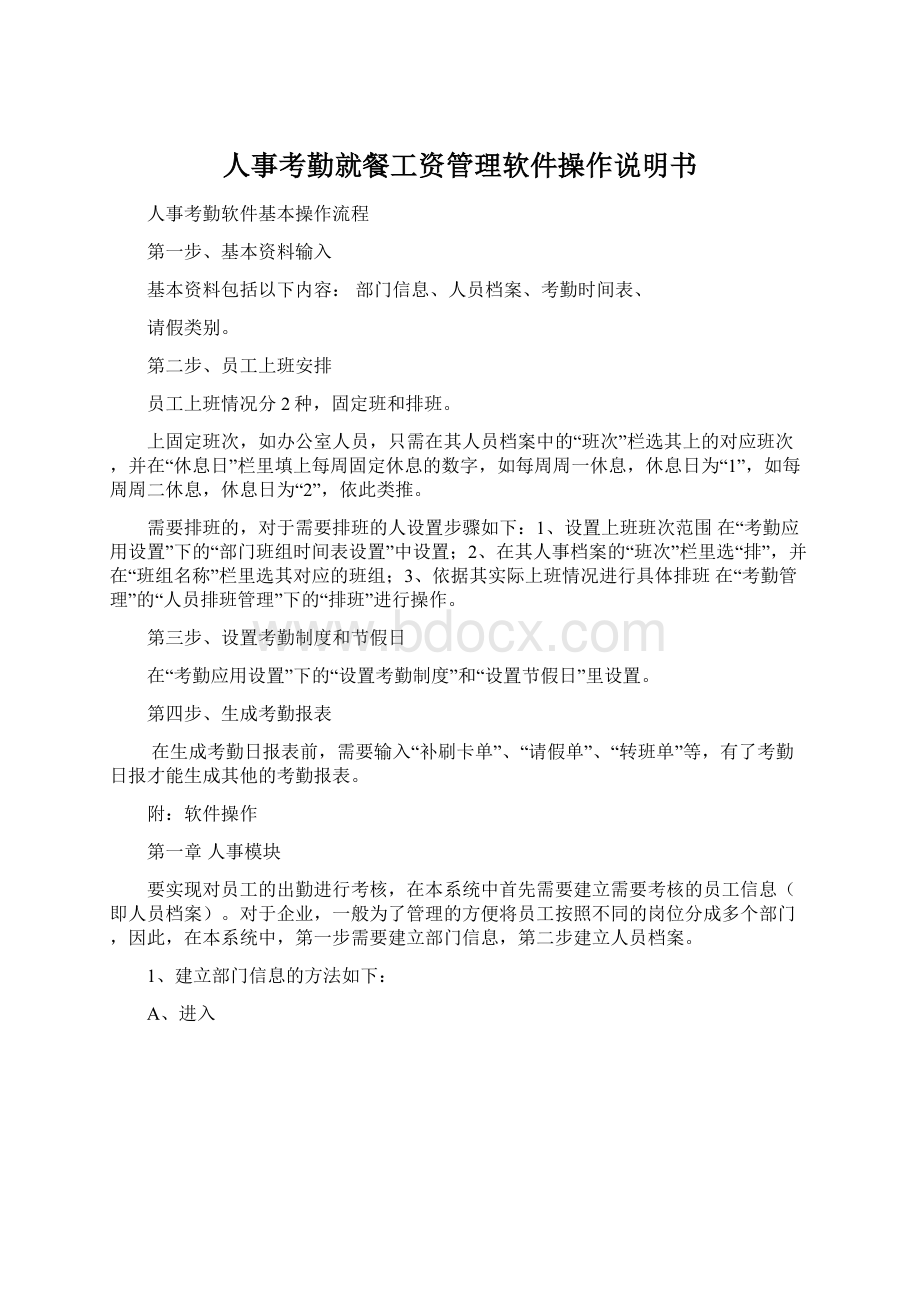
3、依据其实际上班情况进行具体排班在“考勤管理”的“人员排班管理”下的“排班”进行操作。
第三步、设置考勤制度和节假日
在“考勤应用设置”下的“设置考勤制度”和“设置节假日”里设置。
第四步、生成考勤报表
在生成考勤日报表前,需要输入“补刷卡单”、“请假单”、“转班单”等,有了考勤日报才能生成其他的考勤报表。
附:
软件操作
第一章人事模块
要实现对员工的出勤进行考核,在本系统中首先需要建立需要考核的员工信息(即人员档案)。
对于企业,一般为了管理的方便将员工按照不同的岗位分成多个部门,因此,在本系统中,第一步需要建立部门信息,第二步建立人员档案。
1、建立部门信息的方法如下:
A、进入
B、编辑(插入、删除、保存)部门信息
2、建立人员档案的方法如下:
B、编辑(插入、删除、保存)人员档案
注意事项:
1、红色的栏目为必须要输入的项,黑色的栏目可输入可不输入。
2、人员档案中的编号即为写卡时所写的编号。
以上步骤完成后,某个员工属于某个部门,某个部门有多少人都已确定,整个公司的组织情况就一目了然,操作员可以查看公司的人员组织情况、对公司的员工进行分类统计。
3、查看人员组织情况:
B、查看
4、人员档案统计
B、生成或查看人员统计表
第二章考勤模块
员工刷卡的记录都保存在考勤机中,为了使用该软件对员工刷卡的数据进行分析,需要将保存在考勤机中的刷卡数据采集到本软件系统中,因此需要设置与考勤机通讯的一些参数(通讯串行口、考勤机档案)。
1、选择电脑上的通讯串行口
B、选择窗口
先在“串行口选择”下拉列表匡中选择本电脑的一个串行口,然后点击“选择”按钮,如果提示失败,说明此电脑不能用此串行口。
2、设置考勤机档案
A、进入
B、添加考勤机档案
点击“添加”按钮,表格中就添加了一行空格,然后将在考勤机中查到的硬件的出厂机号(即网络地址)填入空行的“出厂机号”一栏,如果此刷卡机做就餐刷卡机用,“自编代号”一栏就需要输入以C开头的字符串,如:
C1,如果做考勤用,“自编代号”就不能以C开头,“放置地点”一栏可按实际输入或随便输入,输入完后,按“返回”自动保存。
做完以上2步后,就可以通过本软件来操作考勤机硬件(读取考勤机中保存的刷卡数据,注册卡片、注销卡片、读出已注册卡信息,设置考勤机时间)。
3、设置考勤机时间
此功能是将电脑操作系统的年、月、日、时、分、秒下传到选中的考勤机里。
B、设置方法
首先校正电脑操作系统的时间,然后用鼠标点击左边考勤机档案中要选中的考勤机行,右边“设置”按钮就变为有效,然后点击“设置”按钮,提示成功就表示已经将电脑操作系统的时间下传到考勤机中了。
注意:
设置窗口上显示的年、月、日、时、分、秒是电脑操作系统的时间,不能在此修改电脑操作系统的时间,即使修改了也无效。
4、读取考勤机数据
(1)、读未读过的数据
B、读未读数据
用鼠标点击左边考勤机档案中要选中的考勤机行,右边“读未读数据”按钮就变为有效,然后点击“读未读数据”按钮,右上角的提示匡中会有相应的提示了,读过以后,如果没有再刷卡,再读就不会有数据了,此操作只读没有读过的数据,读过了就不会再读。
读出的数据可以在“原始刷卡记录”中查看。
(2)、读整个考勤机内存
B、读整个内存
用鼠标点击左边考勤机档案中要选中的考勤机行,右边“读全部数据”按钮就变为有效,然后点击“读全部数据”按钮,右上角的提示匡中就会有相应的提示了。
此操作可重复进行,每读一次就会将保存在考勤机中的全部刷卡数据重新采集到本软件系统中。
5、清除考勤机数据
B、清除考勤机数据
用鼠标点击左边考勤机档案中要选中的考勤机行,右边“清除”按钮就变为有效,然后点击“清除”按钮,右上角的提示匡中就会有相应的提示了,如果清除成功,保存在考勤机中的刷卡记录就不再有了。
1、做这个操作前一定要确定已将考勤机中的刷卡数据都采集过了,如果还有数据没有采集,那么必须先采集后才能做此操作,否则,就会造成数据丢失。
2、此操作只清除保存在考勤机中的刷卡数据。
6、卡片操作
(1)、登记新卡
B、登记新卡
用鼠标点击左边考勤机档案中要选中的考勤机行,然后在右上方选择是单张登记还是批量登记,如果选择“单张”,就需要在“资料输入”匡中输入要登记的“卡号”和此卡登记成的“编号”,最后点“写卡”按钮,中间的提示匡就会有相应的提示了,如果选择“批量”,软件就会将数据库中保存的已注册卡信息全部下传到选中的考勤机中。
(2)、注销旧卡
B、注销旧卡
用鼠标点击左边考勤机档案中要选中的考勤机行,然后在右上方选择是单张注销还是批量注销,如果选择“单张”,就需要在“资料输入”匡中输入要注销的“卡号”,最后“删除卡”按钮,中间的提示匡就会有相应的提示了,如果选择“批量”,软件就会将选中的考勤机中已注册的卡全部删除掉。
(3)、读取已注册卡信息
B、读取已注册卡信息
用鼠标点击考勤机档案中要选中的考勤机行,然后点击“读卡”按钮,,中间的提示匡就会有相应的提示了,读出的卡资料就可在“已注册卡号”里查看。
7、补刷卡管理
B、补刷卡
先选中左边树型结构图上的部门,中间的列表匡中就会马上显示此部门员工的名单,然后用鼠标左键点击中间员工列表匡中要补卡的员工,被点击行中的员工就被选中,然后在右边输入补卡开始日期、补卡终止日期、要补的上、下班时间,最后点“录入”,系统就自动给选中的员工补了从开始日期到结束日期的刷卡记录,补进去的刷卡记录和员工自己刷卡的记录作用一样,此操作做完后,可以在“查看补卡单”中查看。
如果是补一个人的刷卡记录,也可以直接勾上右边上面的“工号”,然后输入此员工的工号,再输入补卡开始日期、补卡终止日期、要补的上、下班时间,最后点“录入”,系统也会自动补上该员工的相应刷卡记录。
8、加班管理
B、录入加班单
先选中左边树型结构图上的部门,中间的列表匡中就会马上显示此部门员工的名单,然后用鼠标左键点击中间员工列表匡中要录入加班单的员工,被点击行中的员工就被选中,然后在右边输入加班日期、加班时间、加班起点、加班终点,最后点“录入”,系统就自动给选中了的员工录入了加班单,此操作过后,可以在“查看加班单”中查看。
如果要录入一个人的加班单,也可以直接勾上右边上面的“工号”,然后输入此员工的工号,再输入加班日期、加班时间、加班起点、加班终点,最后点“录入”,系统也会自动录入该员工的加班单。
9、请假管理
(1)、设置请假类别
B、编辑(输入、删除、保存)请假类别
在此按用户的实际情况建立请假类别,本系统可允许建不超过16种请假类别。
(2)、录入请假单
B、录入请假单
先选中左边树型结构图上的部门,中间的列表匡中就会马上显示此部门员工的名单,然后用鼠标左键点击中间员工列表匡中要录入请假单的员工,被点击行中的员工就被选中,然后在右边输入起始日期、终止日期、请假时间、请假起点、请假终点并选择一种请假类别,最后点“录入”按钮,系统就自动给选中了的员工录入了请假单,此操作过后,可以在“查看请假单”中查看。
如果要录入一个人的请假单,也可以直接勾上右边上面的“工号”,然后输入此员工的工号,再输入起始日期、终止日期、请假时间、请假起点、请假终点并选择一种请假类别,最后点“录入”,系统也会自动录入该员工的请假单。
10、设置考勤时间表(即员工上、下班班次表)
B、编辑(输入、删除、保存)考勤时间班次
班次编号除“排”字外必须都为数字,上、下只要求刷2次卡的,刷卡次数为2,要求刷4次卡的,刷卡次数为4。
刷卡次数为2的,上班时间在“时间1”里输入,下班时间在“时间4”里输入,“时间2”和“时间3”空着;
刷卡次数为4的,4次上、下班时间分别在“时间1”,“时间2”,“时间3”,“时间4”里输入。
“日工作时间”是指上该班次不迟到,不早退,不请假,不旷工时核算的工作时间,它要依据该班次来设定。
如果有员工是上多个班次倒班的,那就需要加一个如上图的“排”班次,这个班次只是一个代表需要排班的符号,具体的排班需要进入“排班管理”来处理。
11、人员考勤方法设置(即给员工分配班次)
B、人员考勤方法设置
在这里,可给每个员工分配一个上班班次和每周的休息日。
用鼠标左键点击某一行的“班次”,就会弹出一个班次列表匡,然后可用鼠标选中其中的一个班次,此班次就输入到了该员工的“班次”栏,然后再在“休息日”栏里输入该员工每周固定的休息日,如:
如果每周周六休息,“休息日”栏里就输入6,如果每周周六周日都休息,“休息日”栏里就输入67,依次类推,其中周一用1,周二用2,周三用3,周四用4,周五用5,周六用6,周日用7。
如果该员工需要排班,那么“班次”栏里就要选“排”,另外还需要设置“班组”,“休息日”不用输入。
12、考勤日报管理
B、考勤日报管理
这里是软件根据用户设置的各种考勤参数及员工的刷卡数据来分析员工每天的考勤情况。
选好起始日期和终止日期后,可选择一个部门或一个员工来生成或查询其这段日期的考勤情况,如果既不选一个部门也不选一个员工,系统就默认为处理对象为所有人。
“生成”是按照用户设定的参数和员工刷卡的数据来分析每日考勤情况,“查询”是在生成了日报表后,查看已经存在的日报表。
考勤日报表形式如下:
13、考勤汇总管理
A、进入
B、考勤汇总管理
在起始日期到终止日期范围内的日报存在(即已生成好了)的前提下,选好起始日期和终止日期后,可选择一个部门或一个员工来生成或查询其这段日期的总的考勤情况,如果既不选一个部门也不选一个员工,系统就默认为处理对象为所有人。
“生成”操作将这段日期的日报中的各项数据进行统计,从而得到每个员工这段日期的总的考勤情况表。
“查询”是在生成了汇总表后,查看已经存在的汇总表。
考勤汇总表形式如下:
14、转班管理
B、录入转班单
先选中左边树型结构图上的部门,中间的列表匡中就会马上显示此部门员工的名单,然后用鼠标左键点击中间员工列表匡中要录入转班单的员工,被点击行中的员工就被选中,然后在右边输入生效日期、失效日期、转成班次并选择转班类型,最后点“录入”按钮,系统就自动给选中了的员工录入了转班单。
此操作过后,可以在“查看转班单”中查看已转班情况。
如果要录入一个人的转班单,也可以直接勾上右边上面的“工号”,然后输入此员工的工号,再输入生效日期、失效日期、转成班次并选择一种转班类型,最后点“录入”按钮,系统也会自动录入该员工的转班单。
15、排班管理
(1)、排班的前提设置:
部门班组时间表的设置
B、编辑(添加、删除、保存)部门班组时间表
例如:
管理部里有一部分人按三班倒上班,三班对应的班次为1,2